Finden statt suchen: Bilddatenbanken für den Mac im Überblick
Vielleicht kennen Sie das Problem: Sie kommen aus dem Urlaub zurück und importieren die Bilder von Ihrer Kamera auf Ihren Mac. Aus der ersten Freude, noch einmal den Urlaub in der Erinnerung zu genießen, wird schnell eine abendfüllende Aufgabe, die Sie eher belastet als amüsiert. Zur Sicherheit haben Sie das eine oder andere Motiv mehrfach fotografiert. Und überhaupt haben Sie viel mehr geknipst, als Sie jetzt eigentlich sortieren wollen.
Mehr Apple-Wissen für dich.
Mac Life+ ist die digitale Abo-Flatrate mit exklusiven, unabhängigen Tests, Tipps und Ratgebern für alle Apple-Anwenderinnen und Anwender - ganz egal ob neu mit dabei oder Profi!
Mac Life+ beinhaltet
- Zugriff auf alle Online-Inhalte von Mac Life+
- alle digitalen Ausgaben der Mac Life, unserer Sonderhefte und Fachbücher im Zugriff
- exklusive Tests, Artikel und Hintergründe vorab lesen
- maclife.de ohne Werbebanner lesen
- Satte Rabatte: Mac, iPhone und iPad sowie Zubehör bis zu 15 Prozent günstiger kaufen!
✔ SOFORT gratis und ohne Risiko testen: Der erste Monat ist kostenlos, danach nur 6,99 Euro/Monat.
✔ Im Jahresabo noch günstiger! Wenn du direkt für ein ganzes Jahr abonnierst, bezahlst du sogar nur 4,99 Euro pro Monat.
Dank der automatischen Benennung der Bilder durch die Kamera können Sie immerhin eine chronologische Reihenfolge erkennen. Mit den Vorschaubildern im Finder erraten Sie vielleicht sogar das Motiv. Bei Mehrfachaufnahmen ist das aber nicht hilfreich, geht es doch hier eher um feine Details. Doch selbst wenn Sie die schlechten Bilder aussortiert haben, verbleiben zu viele Fotos auf der Festplatte, um später genau das eine Bild wiederzufinden, bei dem der Sohn mit dem Eis in der Hand so nett lächelt.
Um sich vor solch einem Erlebnis zu schützen, stellen wir Ihnen im Folgenden einige Lösungen vor. Die Programme vom einfachen Bildbetrachter bis zum ausgewachsenen „Digital Asset Management“ (Dateidatenbank) sind nicht weiter sortiert, eine Rangfolge gibt es nicht. Welche Lösung Sie benutzen, hängt viel zu sehr von Ihren eigenen Arbeitsabläufen und Anforderungen ab. Auch wenn einige Programme viel mehr können, als „nur“ Bilder zu sortieren, beschränken wir uns bei der Betrachtung doch auf diese Funktion.
Der Finder
Auch wenn er – gerade für Windows-Umsteiger – ungewohnt ist: Der Finder ist ein recht passabler Dateiverwalter. Legen Sie mit seiner Hilfe thematische Ordner an und sortieren Sie die Bilder von Ihrem Import-Sammelordner in die passenden Verzeichnisse. Für die Voransicht der Bilder nutzen Sie die QuickLook-Funktion des Systems. Wählen Sie das erste Bild im Ordner aus und drücken die Leerschritttaste. Mit den Pfeiltasten können Sie innerhalb der Ansicht navigieren. Der linke Pfeil bringt Sie eine Ebene in der Ordnerhierachie höher, der rechte eine tiefer. Mit den Pfeiltasten springen Sie zur vorherigen respektive folgenden Datei. Wählen Sie mehrere Dateien aus, können Sie mit der Schaltfläche am oberen Fensterrand zur Sammelansicht wechseln. Nur löschen oder verschieben können Sie in QuickLook nicht.
Apples Standard-App „Digitale Bilder“ hilft Ihnen bereits beim Import der Bilder auf die Festplatte. Bevor Sie ungesehen alle Bilder von der Speicherkarte einlesen, nutzen Sie die skalierbaren Vorschaubilder, um die unerwünschten Fotos gar nicht erst auf den Rechner zu kopieren. Mit dem Pop-up-Menü für den Zielordner und die unzusammenhängende Auswahl einzelner Bilder mit der Befehlstaste sortieren Sie die Bilder bereits beim Import in die richtigen Ordner.
Bridge
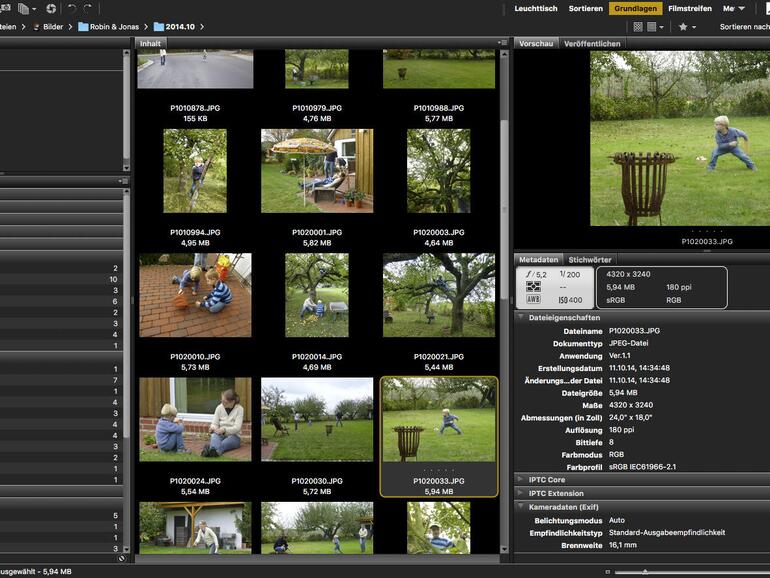
Mit Bridge greifen Sie auf die Finder-Struktur zu und ergänzen diese mit den Möglichkeiten von EXIF-Daten. Bridge bietet eine gesunde Mischung aus Übersichtlichkeit und Funktionsvielfalt, wenn sich Ihnen das volle Potenzial auch erst nach einiger Zeit der Benutzung erschließt. Neben eigenen Schlagworten und Bewertungen können Sie die Bilder anhand ihrer EXIF-Daten filtern. So müssen Sie zum Beispiel für die Anzeige der Bilder, die mit 4,3 Millimeter Brennweite aufgenommen wurden, nur einen Mausklick tätigen. Auch die Stapelumbenennung ist per Kontextmenü schnell erreichbar.
Web: www.adobe.com
Preis: kostenfrei
Digikam
DigiKam stammt nicht von einem verifizierten Entwickler und ist deshalb nur mit Einschränkungen zu empfehlen. Wir erwähnen es trotzdem, da es sich perfekt auf die Verwaltung von Bildern versteht. Anfangs ist das Programm etwas träge, da es zunächst eine Datenbank der Bilder erzeugt. Ist dieser Vorgang abgeschlossen, können Sie nach Herzenslust Schlagworte vergeben, bewerten, Geodaten hinzufügen, verschieben und löschen. Die integrierte Stapelverarbeitung können Sie nicht nur für die Bearbeitung der Bilder, sondern auch für das Umbenennen nutzen.
Web: www.digikam.org
Preis: kostenfrei
Fotos
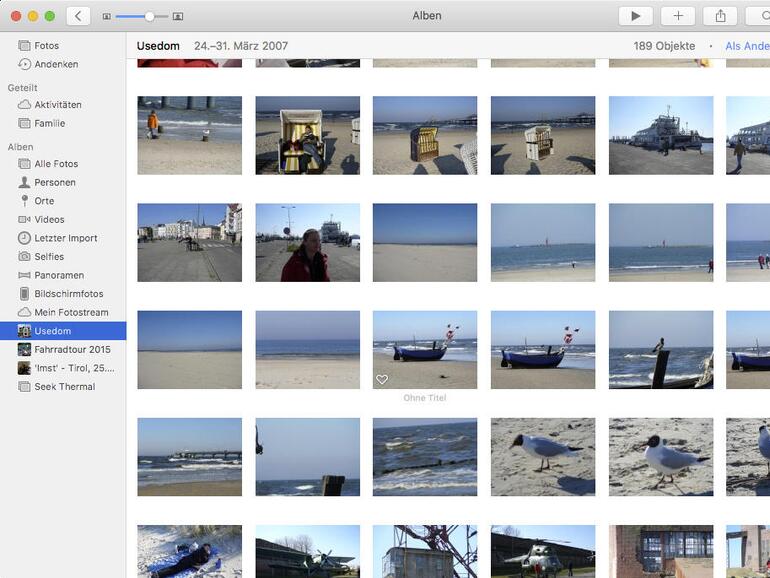
Neben den Aufnahmen des iPhone können Sie auch „fremde“ Bilder Fotos zum Beispiel eine Digitalkamera hinzufügen, indem Sie diese einfach auf das Programm ziehen. Da Fotos nicht auf die Finder-Struktur zurückgreift, sortieren Sie die Bilder innerhalb des Programms in Alben. Gleichzeitig sortiert Fotos die Bilder chronologisch im Abschnitt „Momente“ und fasst sie geografisch im Abschnitt „Andenken“ zusammen. Sie können Bilder löschen, umbenennen und Gesichter zuordnen. Praktisch ist die automatische Motiverkennung, die es Ihnen erlaubt, nach einzelnen Details zu suchen.
Web: www.apple.com
Preis: kostenfrei
Graphicconverter
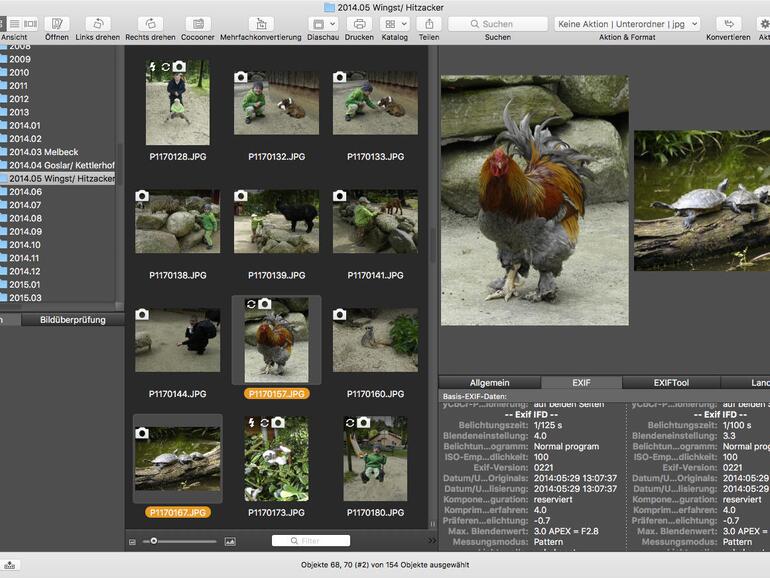
Beim Graphicconverter entspricht die Bildverwaltung nur einem Bruchteil des Funktionsumfangs – der zu groß ist, um hier im Einzelnen vorgestellt zu werden. Der erste Weg geht zum Dateibrowser. Hier können Sie alles mit den Bildern machen, was Ihnen einfällt. Der Funktionsumfang reicht vom Umbenennen – auch per Stapelverarbeitung – über das Einfügen von GPS-Koordinaten bis zum schlichten Sortieren per Drag-and-Drop. Für eine erste Durchsicht eignet sich auch die Diashow, da auch sie das Umbenennen, Löschen und Verschieben beherrscht.
Web: www.lemkesoft.de
Preis: 34,95 Euro
Lightroom
Der Bildverwaltungsteil von Adobes Lightroom ist ähnlich aufgebaut wie der von Bridge, bietet aber mehr Möglichkeiten. Vor allem ist da die Gesichtserkennung zu nennen, die durchaus brauchbare Ergebnisse im Automatikmodus erzielt. Praktisch ist auch die Filterfunktion, die es Ihnen erlaubt, nur die Bilder von einer bestimmten Kamera oder einer speziellen Geokoordinate anzusehen. Bereits vergebene Schlagworte werden in einer Liste gespeichert und können später durch Markieren auch auf andere Bilder angewendet werden.
Web: www.adobe.com
Preis: Abo (11,89 Euro/Monat)
On1 Photo
On1 Photo ist eigentlich ein RAW-Entwickler mit angeschlossenem Effektstudio, der aber eine veritable Bildverwaltung im Gepäck hat. Für eine schnellere Bearbeitung können Sie Ordner voller Bilder im Hintergrund indizieren lassen, was die Suche beschleunigt. Die Stapelverarbeitung schreckt auch vor dem Umbenennen von Bildern nicht zurück, unerwünschte Fotos löschen Sie per Tastatur. Besonders praktisch sind die virtuellen Ordner, die das Sortieren stark vereinfachen und die Sie per Drag-and-Drop erstellen und befüllen.
Web: www.on1.com
Preis: ab 79,99 US-Dollar
Xnview
Das Open-Source-Programm Xnview bedient sich der Finder-Struktur. Zwar kann es nicht die EXIF-Daten zur Filterung der Bilder benutzen, ist aber in der Lage, per Stapelverarbeitung ganze Ordner voller Bilder umzubenennen. Die von Ihnen vergebenen Schlagworte können Sie zu eigenen Suchen zusammenfassen und diese auch speichern. Angaben zur verwendeten Kamera und zur Belichtungszeit müssen Sie aber manuell raussuchen, um sie nutzen zu können. Optisch ist Xnview leider nicht ganz auf der Höhe der Zeit, funktional gibt es aber wenig Einschränkungen.
Web: www.xnview.com
Preis: kostenfrei
Pixcompare
Pixcompare ist vor allem für Besitzer einer Kamera mit Serienbildfunktion eine Wohltat. Das Programm scannt ganze Ordner voller Bilder auf ähnliche Aufnahmen und bewertet diese Ähnlichkeit mit einem Indexwert. Die Bilder stellt Pixcompare in einer Liste gegenüber, inklusive der entsprechenden Vorschaubilder. Für eine Detailansicht wie zum Löschen reicht ein Mausklick. Dabei sind die linken Symbole für das linke und die rechten für das rechte Bild. Die Erkennungsrate der Duplikate ist sehr gut, solange der Indexwert null oder leicht größer ist.
Web: www.lakehorn.com
Preis: 4,49 Euro
Pixave
Pixave greift nicht auf die Finder-Struktur zurück: Sie müssen also die Bilder importieren, um sie dann in Kategorien zu verwalten. Jeder sogenannten „Collection“ kann zudem ein „Überwachter Ordner“ hinzugefügt werden, daraus importiert Pixave neue Bilder automatisch. Alternativ gibt es noch das „Pixave-Mini-Fenster“. Das schwebt über allen anderen Fenstern und wird per Drag-and-Drop aus anderen Programmen gefüttert. Für die Verwaltung stehen unter anderem Schlagworte, ein Farbindex, „Smart Collections“ und eine gute Suchfunktion zur Verfügung.
Web: www.littlehj.com
Preis: 16,99 Euro


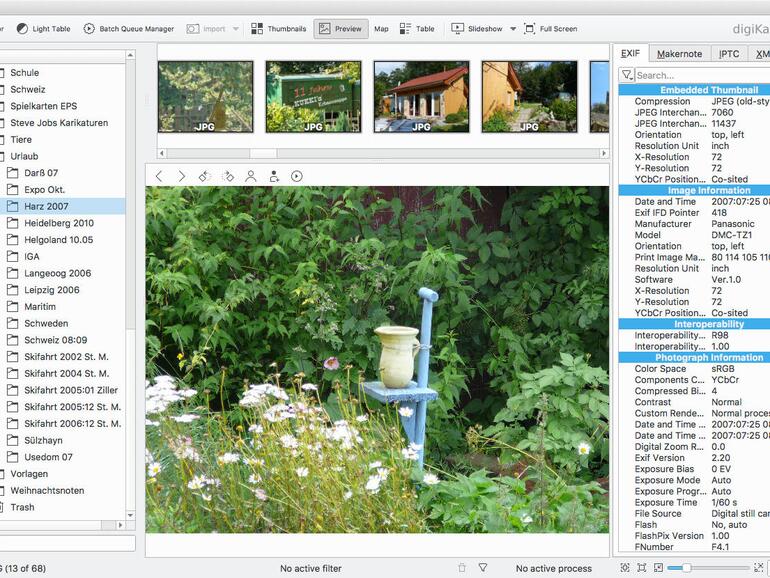

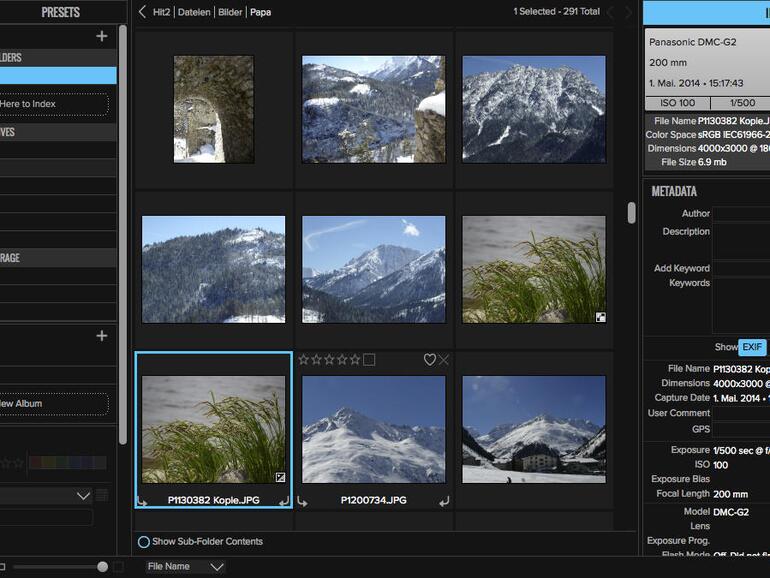
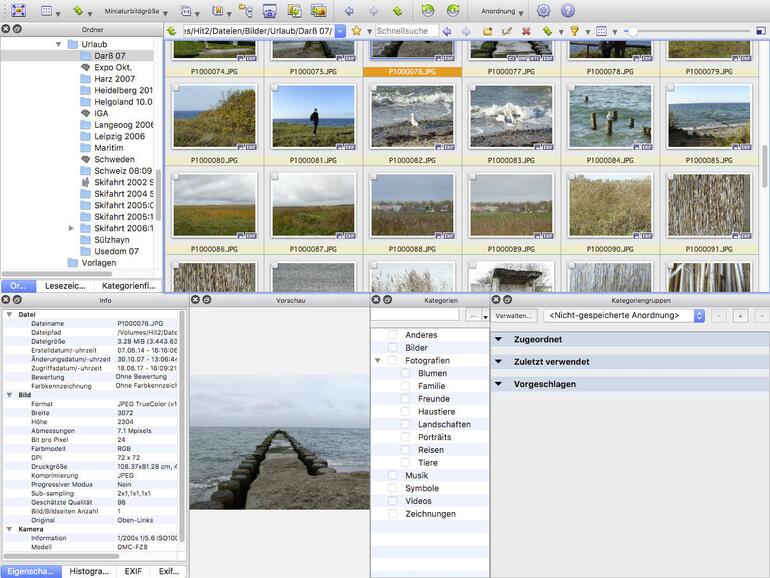
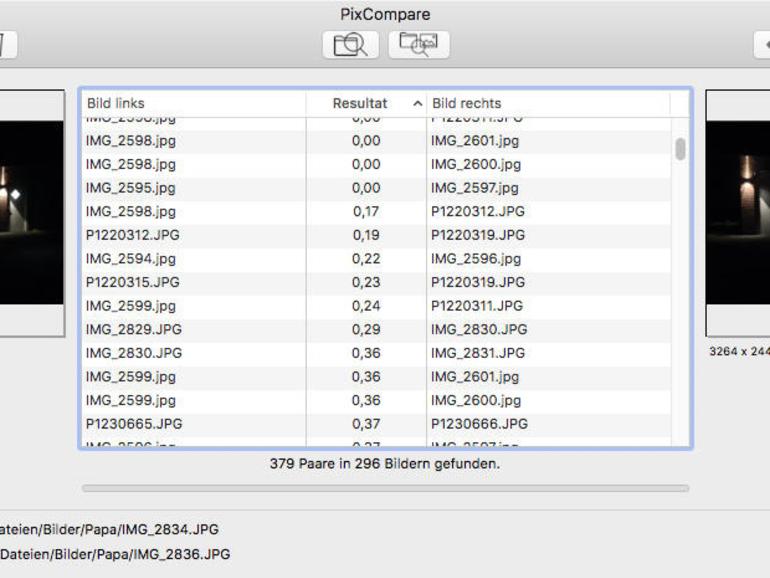
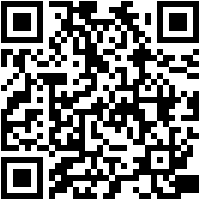
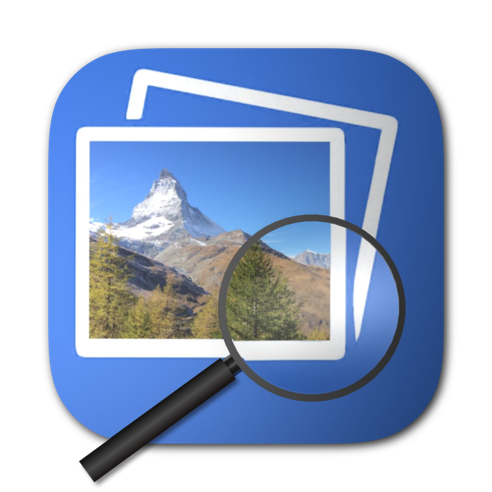
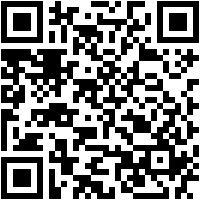
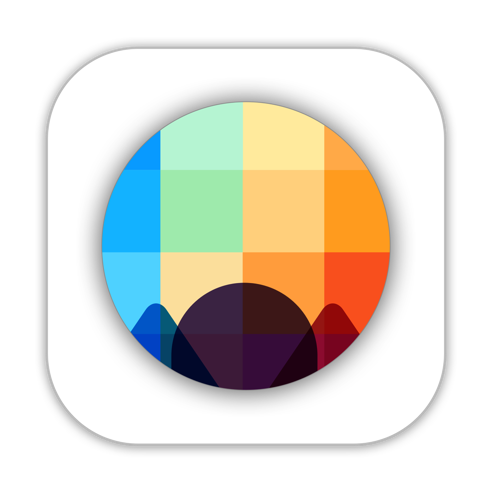

Diskutiere mit!
Hier kannst du den Artikel "Finden statt suchen: Bilddatenbanken für den Mac im Überblick" kommentieren. Melde dich einfach mit deinem maclife.de-Account an oder fülle die unten stehenden Felder aus.
Die Kommentare für diesen Artikel sind geschlossen.